windows11怎么清理d盘垃圾 windows11d盘垃圾如何处理
更新时间:2023-09-13 15:36:21作者:skai
众所周知,d盘是我们windows11电脑的磁盘之一,如果空间被垃圾堆满的话就没有办法存放数据了,所以我们需要经常的清理一下d盘的垃圾,但是很多小伙伴都不知道怎么清理,那么windows11怎么清理d盘垃圾呢?接下来小编就带着大家一起来看看windows11d盘垃圾如何处理。
具体方法:
1、首先进入桌面的此电脑,然后右击你的d盘
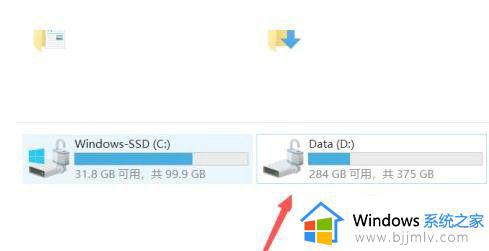
2、然后点击菜单中的“属性”设置。
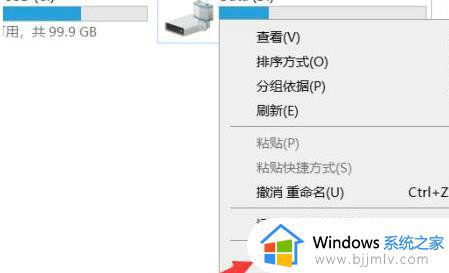
3、之后你可以看到常规工具下面的“磁盘清理”功能。
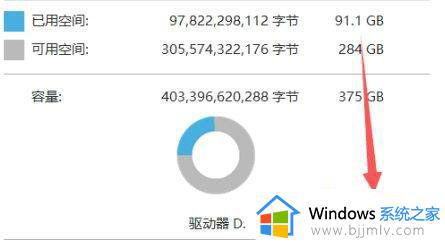
4、最后点击出现的“清理系统文件”就可以全部解决了。
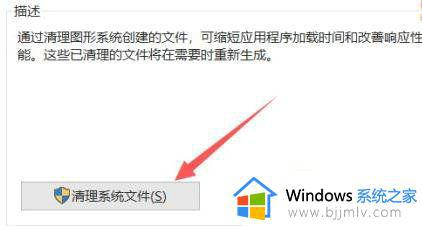
以上全部内容就是小编带给大家的windows11d盘垃圾处理方法详细内容分享啦,小伙伴们如果你们也不知道怎么清理d盘的垃圾的话就快点跟着小编一起来看看吧,希望本文可以帮助到你。
windows11怎么清理d盘垃圾 windows11d盘垃圾如何处理相关教程
- win11清理c盘垃圾怎么清理 win11如何彻底清理C盘垃圾
- 如何清理电脑c盘垃圾win11 win11系统怎么清理c盘垃圾文件
- win11怎么清理c盘垃圾文件 win11清理c盘垃圾怎么清理不影响系统
- windows11如何清理磁盘 win11清理磁盘垃圾的步骤
- win11如何彻底清理c盘 win11清理c盘垃圾怎么清理
- win11如何清理垃圾和缓存 win11怎么清理电脑垃圾和缓存
- windows11怎样清理垃圾 windows11清理系统垃圾教程
- win11怎样清理垃圾 win11电脑清理垃圾操作方法
- win11怎么设置自动清理垃圾 win11自动清理垃圾如何操作
- win11系统自动清理垃圾设置方法 win11电脑如何自动清理垃圾
- win11恢复出厂设置的教程 怎么把电脑恢复出厂设置win11
- win11控制面板打开方法 win11控制面板在哪里打开
- win11开机无法登录到你的账户怎么办 win11开机无法登录账号修复方案
- win11开机怎么跳过联网设置 如何跳过win11开机联网步骤
- 怎么把win11右键改成win10 win11右键菜单改回win10的步骤
- 怎么把win11任务栏变透明 win11系统底部任务栏透明设置方法
win11系统教程推荐
- 1 怎么把win11任务栏变透明 win11系统底部任务栏透明设置方法
- 2 win11开机时间不准怎么办 win11开机时间总是不对如何解决
- 3 windows 11如何关机 win11关机教程
- 4 win11更换字体样式设置方法 win11怎么更改字体样式
- 5 win11服务器管理器怎么打开 win11如何打开服务器管理器
- 6 0x00000040共享打印机win11怎么办 win11共享打印机错误0x00000040如何处理
- 7 win11桌面假死鼠标能动怎么办 win11桌面假死无响应鼠标能动怎么解决
- 8 win11录屏按钮是灰色的怎么办 win11录屏功能开始录制灰色解决方法
- 9 华硕电脑怎么分盘win11 win11华硕电脑分盘教程
- 10 win11开机任务栏卡死怎么办 win11开机任务栏卡住处理方法
win11系统推荐
- 1 番茄花园ghost win11 64位标准专业版下载v2024.07
- 2 深度技术ghost win11 64位中文免激活版下载v2024.06
- 3 深度技术ghost win11 64位稳定专业版下载v2024.06
- 4 番茄花园ghost win11 64位正式免激活版下载v2024.05
- 5 技术员联盟ghost win11 64位中文正式版下载v2024.05
- 6 系统之家ghost win11 64位最新家庭版下载v2024.04
- 7 ghost windows11 64位专业版原版下载v2024.04
- 8 惠普笔记本电脑ghost win11 64位专业永久激活版下载v2024.04
- 9 技术员联盟ghost win11 64位官方纯净版下载v2024.03
- 10 萝卜家园ghost win11 64位官方正式版下载v2024.03